UNIX系统调试常用命令
UNIX系统常用命令
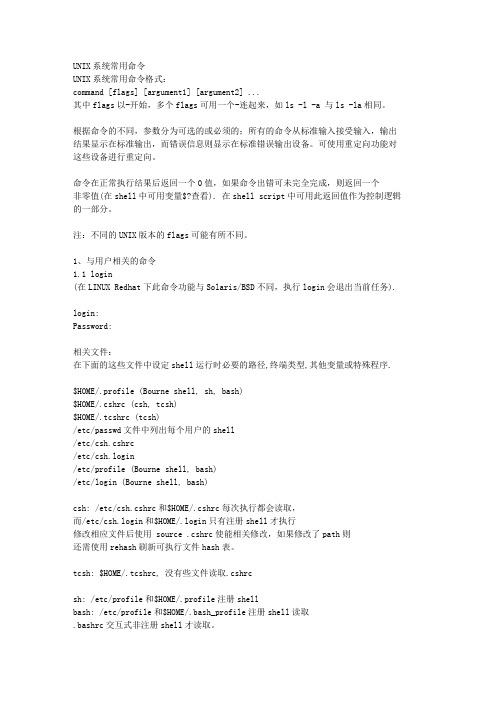
UNIX系统常用命令UNIX系统常用命令格式:command [flags] [argument1] [argument2] ...其中flags以-开始,多个flags可用一个-连起来,如ls -l -a 与ls -la相同。
根据命令的不同,参数分为可选的或必须的;所有的命令从标准输入接受输入,输出结果显示在标准输出,而错误信息则显示在标准错误输出设备。
可使用重定向功能对这些设备进行重定向。
命令在正常执行结果后返回一个0值,如果命令出错可未完全完成,则返回一个非零值(在shell中可用变量$?查看). 在shell script中可用此返回值作为控制逻辑的一部分。
注:不同的UNIX版本的flags可能有所不同。
1、与用户相关的命令1.1 login(在LINUX Redhat下此命令功能与Solaris/BSD不同,执行login会退出当前任务).login:Password:相关文件:在下面的这些文件中设定shell运行时必要的路径,终端类型,其他变量或特殊程序.$HOME/.profile (Bourne shell, sh, bash)$HOME/.cshrc (csh, tcsh)$HOME/.tcshrc (tcsh)/etc/passwd文件中列出每个用户的shell/etc/csh.cshrc/etc/csh.login/etc/profile (Bourne shell, bash)/etc/login (Bourne shell, bash)csh: /etc/csh.cshrc和$HOME/.cshrc每次执行都会读取,而/etc/csh.login和$HOME/.login只有注册shell才执行修改相应文件后使用 source .cshrc使能相关修改,如果修改了path则还需使用rehash刷新可执行文件hash表。
tcsh: $HOME/.tcshrc, 没有些文件读取.cshrcsh: /etc/profile和$HOME/.profile注册shellbash: /etc/profile和$HOME/.bash_profile注册shell读取.bashrc交互式非注册shell才读取。
unx常用命令介绍

1.1帮助命令man (2)1.1.1按章节寻找帮助 (2)1.1.2按照关键字寻找帮助 (2)1.2环境变量 (2)1.3目录操作命令 (3)1.4文件操作命令 (3)1.4.1链接命令ln (3)1.4.2显示文件 (3)1.4.3拷贝文件和文件改名、文件移动 (4)1.4.4删除文件 (4)1.4.5改变文件和目录的属主和访问权限 (5)1.4.6查找文件命令find (5)1.4.7文件压缩工具tar (6)1.5文件内容查询命令grep (6)1.6文件内容查看和编辑 (6)1.7重定向和管道 (7)1.8网络命令 (8)1.9其它常用命令 (8)1.10编译程序cc (8)UNIX常用命令介绍1.1帮助命令manunix的帮助手册分为多个章节,常用的有第1、2、3节,分别包括用户命令、系统调用、和C 库函数。
在一些版本的unix中,又分了一些小的章节,比如:1B、3C这样的标题,把帮助的分类进一步的细化,在unix中,帮助文件存放在/usr/share/man下,按章节存放。
下面介绍命令man通常的用法:1.1.1按章节寻找帮助寻找用户命令time的帮助和寻找系统调用time的帮助分别为(在不同的unix版本,命令的用法不一样,下面是在Solaris上的用法):$ man –s 1 time$ man –s 2 time如果不带章节参数的话,系统会显示找到的第一个命令的帮助(按章节的先后)。
有的系统支持-a参数,显示所有章节的帮助,比如显示time在所有章节中的帮助:$ man –a time1.1.2按照关键字寻找帮助下面的命令列出所有跟time相关的帮助信息:$man –k time1.2环境变量在unix中,shell可以维护一些变量,在变量中存放一些数据供以后使用。
显示当前的环境变量:$ env给变量赋值:$ MYHOME=/export/home/xubr; export MYHOME$ MYPATH=$PATH:/export/home/xubr; export MYPA TH查看变量的值:$ echo $MYPATH1.3目录操作命令类似windows,在unix中,某目录中的一个点表示当前目录、两个点表示上级目录,同样支持绝对路径和相对路径。
UNIX操作系统常用功能操作系统常用命令

UNIX操作系统常用功能ls功能:显示指定工作目录下之内容语法:ls [参数选项][目录名]说明:显示指定工作目录下的内容参数选项:如下图选项选项说明-a 显示所有文档及目录,包括隐藏文件-l 将文档名、文档类型、权限、拥有者、大小等信息详细列出-r 将文档以相反次序显示(原定按英文字母次序)-t 将文档依修改时间之先后次序列出-A 同 -a ,但不列出“.” (当前目录) 及 ".." (父目录)-F 在列出的文档名称后加一符号;例如可执行文档则加“*”,目录则加“/”,符号链接文件加“@”-R 递归地显示子目录中的内容Dir功能:同 lscd功能:变换工作目录语法:cd [目录名]说明:用于更换工作目录例题:如下1、cd .. 更换目录回到上一级目录2、cd . 更换到当前目录3、cd ~ 更换目录到当前用户的个人宿主目录4、cd /etc/vsftpd/ 更换到/etc/vsftpd目录5、cd / 更换目录到根目录pwd功能:显示用户当前的工作路径,显示出完整的当前活动目录名称。
语法:pwd说明:显示当前工作目录的绝对路径clear功能:在允许的情况下清除屏幕语法:clear说明:清楚屏幕上的信息man功能:查看指令用法的help语法:man [参数选项] 帮助主题。
说明:man实际上就是查看命令用法的help,学习任何一种UNIX类的操作系统最重要的就是学会使用man这个辅助功能。
man是manual(手册)的缩写字,它的说明非常的详细,建议记得一些基本用法就可以了。
mkdir功能:用来建立新的目录语法:mkdir [参数选项] 目录名说明:创建一个空目录,要求此用户在当前目录上具有写权限参数选项:如下图选项选项说明-m mode 为新目录设置访问模式。
-p 如果父目录不存在,创建所有的父目录。
rmdir功能:用来删除已建立的目录语法:rmdir [参数选项]目录名说明:删除一个或多个空目录或空子目录,要求此用户在当前目录上具有写权限rm功能:删除文档及目录。
unix常用命令

其他用户对ncp只有“可执行”的权利。
1.2.3 改变文件属主及文件所在组
改变文件属主的格式如下:
chown 属主名 文件名
必须是文件的属主或超级用户才可改变文件的属主。
改变文件所在组的格式如下:
chgrp 组名 文件名
必须是文件的属主或具有更高级别权限的用户(如超级用户root)才能改变文件组别的归属。
? -l:以长格式列出目录下的文件
? -a:以短格式列出目录下的所有文件(包含隐含文件)
选项可混合使用。
[例子]:
%ls 列出当前目录下的文件(当前目录为tellin目录)。
%ls -al /tellin 以长列表的形式列出目录 /tellin 下的所有文件,包括隐藏文件(“点”文件)。
1.2.2 文件存取权限的修改
用chmod命令修改文件的存取权限,chmod命令的格式如下:
格式1: chmod symbolic_mode file...
格式2: chmod absolute_mode file...
格式1:符号模式(symbolic_mode), 符号模式的命令格式如下:
已经不是cd命令了。
也可以在一行中输入多个命令,命令间用“;”分开,如:
%mkdir tmp;cp file1 tmp/file2 ;ls -l tmp
UNIX会顺序执行以上三条命令。
1.1.2 让命令在后台运行
要让程序在后台执行,只需在命令行的最后加上“&”符号。
[例1] 在后台运行find命令,在当前目录及其子目路下查找文件名为inetcfg.cfg的文件。
uninx 时间校准命令 -回复

uninx 时间校准命令-回复"Unix时间校准命令"是Unix操作系统中用于校准系统时钟的命令。
时钟是操作系统中非常重要的组成部分,它用于跟踪系统时间,记录事件发生的顺序以及执行程序的计时等。
在Unix系统中,时钟的精度和准确性对于许多应用程序和系统任务的正确执行至关重要。
本文将介绍Unix系统中常用的时间校准命令,并提供一步一步的操作指南。
Unix系统中常用的时间校准命令主要包括"date"、"ntpdate"、"adjtime"和"hwclock"。
第一步:使用"date"命令设置或查看系统时间"date"命令是Unix系统中用于设置或查看系统时间的常用命令。
在命令行中输入以下命令,以查看当前系统时间:date该命令将输出当前时间和日期。
要设置系统时间,您可以使用以下命令格式:date MMDDHHMMYYYY.SS其中,MM代表月份,DD代表日期,HH代表小时,MM代表分钟,YYYY代表年份,SS代表秒。
例如,要将系统时间设置为2022年5月13日14点30分30秒,您可以使用以下命令:date 0513********.30请注意,为了更改系统时间,您需要root或超级用户权限。
第二步:使用"ntpdate"命令使用网络校准系统时间"ntpdate"命令允许您使用网络时间协议(NTP)服务器来校准系统时钟。
NTP是一种用于同步计算机时钟的协议,它可以从互联网上的时间服务器获取准确的时间信息。
要使用"ntpdate"命令,您可以在命令行中输入以下命令格式:ntpdate [NTP服务器地址]其中,[NTP服务器地址]是一个可选参数,用于指定要使用的NTP服务器。
如果不指定服务器地址,则命令将使用默认的NTP服务器。
UNIX常用命令介绍
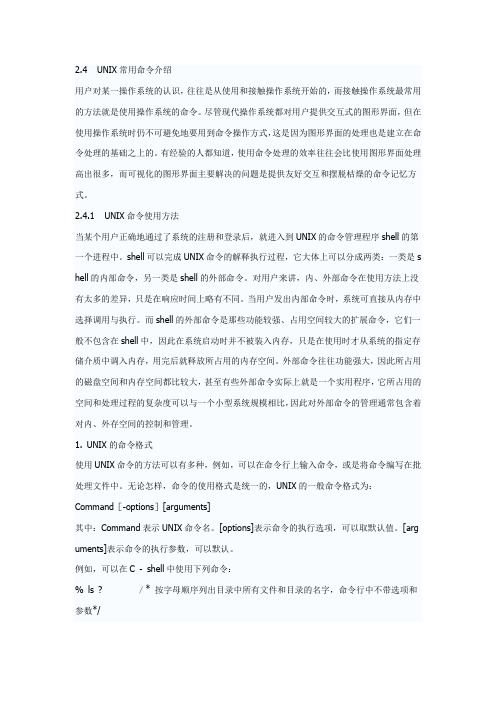
2.4 UNIX常用命令介绍用户对某一操作系统的认识,往往是从使用和接触操作系统开始的,而接触操作系统最常用的方法就是使用操作系统的命令。
尽管现代操作系统都对用户提供交互式的图形界面,但在使用操作系统时仍不可避免地要用到命令操作方式,这是因为图形界面的处理也是建立在命令处理的基础之上的。
有经验的人都知道,使用命令处理的效率往往会比使用图形界面处理高出很多,而可视化的图形界面主要解决的问题是提供友好交互和摆脱枯燥的命令记忆方式。
2.4.1 UNIX命令使用方法当某个用户正确地通过了系统的注册和登录后,就进入到UNIX的命令管理程序shell的第一个进程中。
shell可以完成UNIX命令的解释执行过程,它大体上可以分成两类:一类是s hell的内部命令,另一类是shell的外部命令。
对用户来讲,内、外部命令在使用方法上没有太多的差异,只是在响应时间上略有不同。
当用户发出内部命令时,系统可直接从内存中选择调用与执行。
而shell的外部命令是那些功能较强、占用空间较大的扩展命令,它们一般不包含在shell中,因此在系统启动时并不被装入内存,只是在使用时才从系统的指定存储介质中调入内存,用完后就释放所占用的内存空间。
外部命令往往功能强大,因此所占用的磁盘空间和内存空间都比较大,甚至有些外部命令实际上就是一个实用程序,它所占用的空间和处理过程的复杂度可以与一个小型系统规模相比,因此对外部命令的管理通常包含着对内、外存空间的控制和管理。
1. UNIX的命令格式使用UNIX命令的方法可以有多种,例如,可以在命令行上输入命令,或是将命令编写在批处理文件中。
无论怎样,命令的使用格式是统一的,UNIX的一般命令格式为:Command[-options][arguments]其中:Command表示UNIX命令名。
[options]表示命令的执行选项,可以取默认值。
[arg uments]表示命令的执行参数,可以默认。
unix指令大全

[例子]:
chown mary file 将文件 file 的文件主改为 mary
chown 150 file 将文件 file 的UID改为150
1.14 chgrp
[语法]: chgrp [-R] 文件组 文件...
-p 删除所有已经为空的父目录
-s 当使用-p 选项时,出现错误不提示
[例子]:
rmdir /tmp/abc 删除目录 /tmp/abc
rmdir -p /tmp/a/b/c 删除目录 /tmp/a/b/c ,若目录 /tmp/a /b
及/tmp/a 空,则删除
1.6 cat
[语法]: cat [-u] [-s] [-v[-t] [-e]] 文件...
cp file1 file2 /tmp 将文件 file1 和文件 file2 拷贝到目录 /tmp 下
cp -r /tmp /mytmp 将目录 /tmp 下所有文件及其子目录拷贝至目录/mytmp
1.10 mv
[语法]: mv [-f] [-i] 文件1 [文件2...] 目标
[说明]: 将文件移动至目标,若目标是文件名,则相当于文件改名
-1 每行仅列一项
[例子]:
ls 列出当前目录下的文件
ls -al /bin 以长列表的形式列出目录 /bin 下的所有文件,包括隐藏文件
1.2 pwd
[语法]: pwd
[说明]: 本命令用于显示当前的工作目录
[例子]:
pwd 显示出当前的工作目录
1.3 cd
[语法]: cd [目录]
示,敲任意键后推出
luninx常用指令

luninx常用指令
"Lunix常用指令"
在Lunix系统中,有许多常用的命令可以帮助用户进行文件管理、系统操作和网络连接等。
以下是一些常用的Lunix命令:
1. ls,列出当前目录下的文件和文件夹。
2. cd,切换当前目录。
3. pwd,显示当前工作目录的路径。
4. mkdir,创建新的目录。
5. rm,删除文件或目录。
6. cp,复制文件或目录。
7. mv,移动文件或目录。
8. cat,查看文件内容。
9. grep,在文件中查找指定的字符串。
10. chmod,修改文件或目录的权限。
11. chown,修改文件或目录的所有者。
12. ps,显示当前运行的进程。
13. top,显示系统资源占用情况。
14. ifconfig,查看网络接口的配置信息。
15. ping,测试网络连接。
这些命令是Lunix系统中最常用的一些命令,掌握它们可以帮助用户更高效地管理文件和系统,以及进行网络连接和调试。
希望这些命令对你有所帮助!。
- 1、下载文档前请自行甄别文档内容的完整性,平台不提供额外的编辑、内容补充、找答案等附加服务。
- 2、"仅部分预览"的文档,不可在线预览部分如存在完整性等问题,可反馈申请退款(可完整预览的文档不适用该条件!)。
- 3、如文档侵犯您的权益,请联系客服反馈,我们会尽快为您处理(人工客服工作时间:9:00-18:30)。
solaris系统常用命令:
一、OK状态下的命令
在多用户状态下运行init 0 或按stop+A键可以进入OK状态,
格式: OK> 指令
(一)、显示环境参数
1、banner 显示当前机器配置状况,CPU,内存,hostid,EtherNet
2、devalias 显示设备别名,如 cdrom,disk,disk0,disk1等
3、printenv 无参数,显示环境变量;参数为环境变量名,显示变量值
如: printenv auto-boot?
(二)、显示挂接的设备
1、probe-scsi 显示内部SCSI通道所挂接设备
2、probe-scsi-all 显示所有SCSI通道及所挂接设备
3、probe-ide 显示所有IDE通道及所挂接设备(针对U10,U5) (三)、设置环境变量
1、setenv 设置环境变量,如: setenv auto-boot? false
3、set-defaults 恢复所有环境变量预定值
设置完环境变量后必须运行reset-all,所设置的变量才保存下来(四)、其他命令
1、boot device option 启动主机
device可以为:设备别名: cdrom 或 disk
也可以为:设备名: /pci@1f,4000/scsi@3,1/disk@6,0:f option可以为 -r 设备重新配置
-s 系统重启到单用户状态
2、eject cdrom|floppy 弹出cdrom或floppy
3、test net:测试网络设备(网卡)
4、power-off 关机
二、系统多用户状态下的常用命令
1、如何查看cup的状态?
# psrinfo -v
# mpstat 可以列出多cpu负载的状态
2、如何查看内存?
# prtconf | grep 'Memory' 可以查看内存的多少.
# /usr/platform/sun4u/sbin/prtdiag
3、如何动态添加swap分区?
# $su -root ----- 成为超级用户
# mkfile 100m /home/swapfile ----- 创建100m的Swap文件
# /usr/sbin/swap -a /path/filename ----- 激活Swap文件
# /usr/sbin/swap -l ----- 验证swap文件
# /usr/sbin/swap -d /path/filename ----- 取消swap文件
# rm -rf /home/swapfile ----- 删除swap文件
4、如何查看当前网卡是以何种速率起来的?
# dmesg |grep Link
5、如何调整x-window的分辨率和刷新频率
XVR100 :fbconfig –res 1280x1024x75 –depth 24
Blade 150: m64config –res 1280x1024x75 –depth 24
6、如何使用光驱、USB盘?
一般情况下系统会自动mount光驱和USB盘,如不行
#ps –ef|grep vold 查看vold的PID
#kill -HUP PID
# mount -F hsfs -o ro /dev/dsk/c0t6d0s0 /cdrom --挂接光驱
对于USB盘:
# cd /dev/usb 查看新挂接的mass-storage0的链接
# cd /dev/dsk 查看新挂接的设备如c2t1d1
# mount -F pcfs /dev/dsk/c2t1d1s2:c /mnt
solaris定义系统磁盘文件系统说明:
ufs – UNIX文件系统。
是Solaris缺省的文件系统。
hsfs –高密度CD-ROM文件系统,是只读文件系统。
pcfs – PC文件系统,支持DOS格式化的软盘
7、如何查看硬盘的使用情况?
# df -k 可以看到已安装的文件系统的空间大小及剩余空间大小。
# quota -v 查看用户的磁盘空间信息,如果你用quota限制了用户空间大小的话。
# du -sk * 查看目录的使用情况
# du -k | sort -n 可以迅速发现那个目录是最大的。
8、如何查看硬盘物理信息?
# format 这个命令也可以查看硬盘的类型和分区的详细情况
# iostat -E 看硬盘的大小和型号
# prtvtoc /dev/rdsk/c0t0d0s0 显示某个磁盘的分区状况
9、查看系统内核命令
# isainfo 看内核的bit,
# isainfo -kv 调整内核
# modinfo 显示可载入的模组
# prtconf 显示系统硬件配置(周边设备)
10、如何配置网卡ip?
# ifconfig -a --查看网卡,例如是hme0
# ifconfig hme0 unplumb --停止网卡
# ifconfig hme0 plumb --起用网卡
# ifconfig hme0 inet 192.168.2.3 netmask 255.255.255.0 up --添加ip、子网掩码# vi /etc/defaultrouter 添加默认路由的ip
# vi /etc/hostname.hme0 添加主机名
# vi /etc/nodename 添加主机名
# vi /etc/resolv.conf
domain 你的域名
nameserver 202.106.0.20 你使用的nds ip
# vi /etc/nsswitch.conf 更改hosts:file dns
11、查找网卡名称及接口个数
# grep network /etc/path_to_inst
12、如何一块网卡帮定三个ip,并且子网掩码不同?
举例说明,网卡名hme0:
# vi /etc/hosts
127.0.0.1 localhost
192.168.2.1 dbs loghost
192.168.9.15 dd
192.168.9.65 aa
# vi /etc/netmasks
192.168.2.0 255.255.255.0
192.168.9.0 255.255.255.192
192.168.9.64 255.255.255.252
#vi /etc/hostname.hme0
dbs
#vi /etc/hostname.hme0:1
dd
#vi /etc/hostname.hme0:2
aa
# ipconfig hme0 inet 192.168.2.1 netmask 255.255.255.0 up
# ipconfig hme0:1inet 192.168.9.15 netmask 255.255.255.192 up
# ipconfig hme0 inet 192.168.9.65 netmask 255.255.255.252 up
# init 6
#ifconfig –a
13、查看硬盘参数及其物理地址:
#format </dev/null
14、显示磁盘的分区情况:
#prtvtoc /dev/rdsk/c0t0d0s2
15、patch软件包的安装
每个补丁都有编号。
例如补丁号为101945,版本是34的话,这个补丁的目录名就是101945-34.
# patchadd 105160-01 安装补丁
# patchrm 删除补丁
# patchadd -p 检查系统的补丁情况
# showrev -p 查看所有已经安装的patch
16、如何容许root用户远程登录?
# vi /etc/default/login
CONSOLE=/dev/console ---用#注释掉这一行。
17、如何限定telnet登陆数?solaris pts的数量缺省为47, 修改/etc/system文件,增加如下内容:
set maxusers=数量
set pt_cnt=数量
18、忘记solarsi的root口令怎么办?
方法一:
1.把你的solaris光盘放进cdrom
2.键入stop+a
3.当出现'ok'字样时,键入boot cdrom -s
4.cd /tmp
5.mkdir /tmp/xxx (xxx是什么鬼东西就无关紧要了)
6.mount /dev/dsk/c0t0d0s0 /tmp/xxx (在这里c0t0d0s0是你的root盘)
7.运行csh
8.TERM=sun;export TERM或者setenv TERM vt220
9.cp /tmp/root/xxx/shadow /tmp/root/xxx/shadow/shadow.backup
10.vi /tmp/root/xxx/shadow并且将password里root项删除。
11.重启动,你就可以以无密码的root登陆了,这时更改你的密码。
要是没有shadow,就把/etc/passwd里root用户名后面的X删掉,就可以了
方法二:
找一台有系统的solaris机器,把忘记密码的系统放进去mount上来,重复方法一9以后的步骤.。
